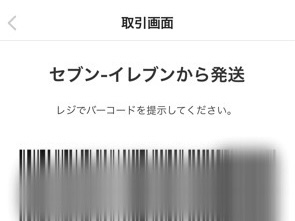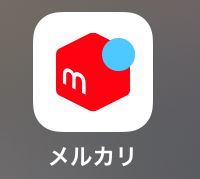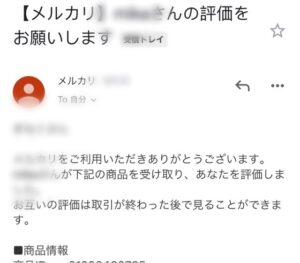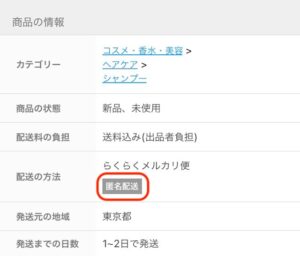メルカリ初めて、かつ初出品で未開封のボトル入りシャンプーを出すことにして、前回は写真を撮影しました。
今回は、メルカリに出品する時の文章、商品説明を簡単に入力した時の体験談をお伝えします。
写真から商品情報を読み取ってテンプレートを出してくれたので楽々でしたよ♪
メルカリ初出品の商品紹介は写真を使うのが簡単
スマホよりもPCの方が入力が楽な身ですが、今回のメルカリ出品のための文章は、スマホのメルカリアプリを利用する価値があります。
まず、商品の写真を先に撮影済みのところからスタートしますね。
アプリを立ち上げる
スマホでメルカリのアプリを立ち上げたら、下の真ん中にある「出品」をタップし、「アルバム」を選択します。
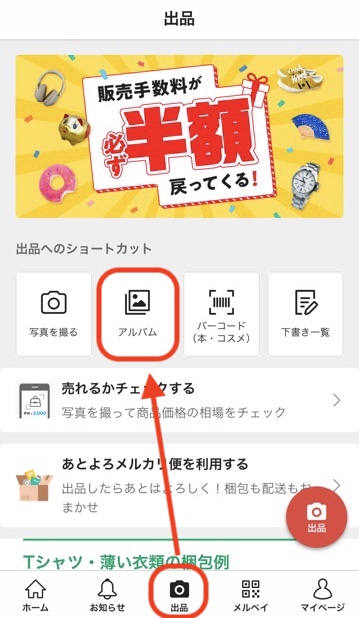
写真を選択すると商品が特定された!
写真を選択する画面が出てくるので、使う写真を選びます。選ぶとこんな感じの赤枠が付きます。選択し終えたら右上の「完了」をタップします。
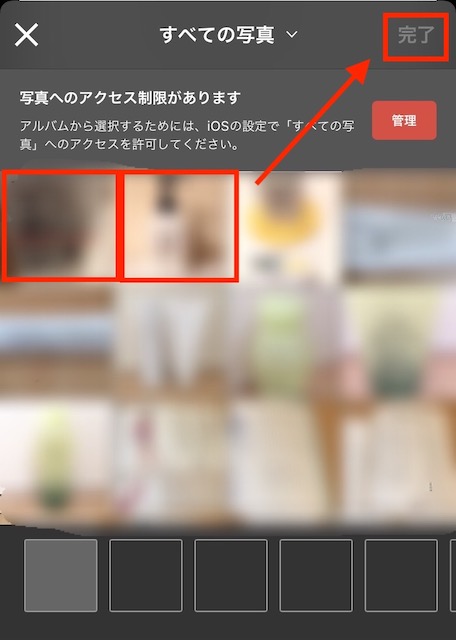
すると、アプリが写真から商品を自動で読み取ってくれました!
撮影した商品はこちらですか?と出てきて、間違いないので赤枠部分をタップします。
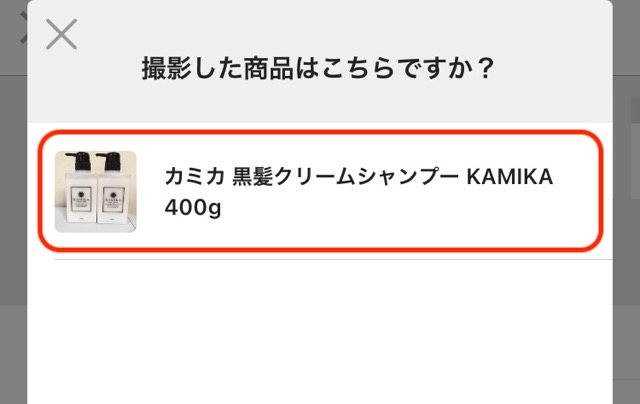
商品説明入力はテンプレートにちょい足しするだけ
続いて商品の情報を入力する画面に移ります。
黄色のハイライトが付いている部分と中央の商品名は自動で入ってきたものです。なんと便利な・・・。
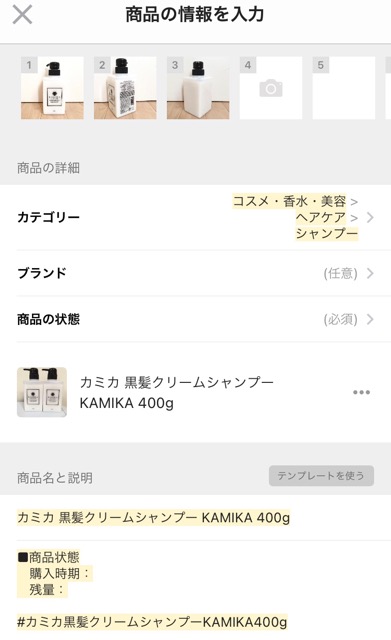
ちなみに上にある写真は数字が振ってある順番に表示されるので、大事です。もし思い通りに並んでいない場合は、順番を変えたい写真を長押しし、そのまま変えたい場所までドラッグします。
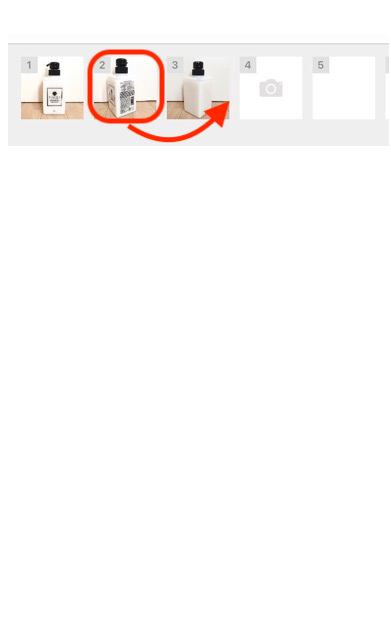
写真の続き、上から行くと、カテゴリーは自動入力のままでOKです。
ブランドはそのまま入力なしにしておきました。
次に、必須項目である「商品の状態」を入力します。
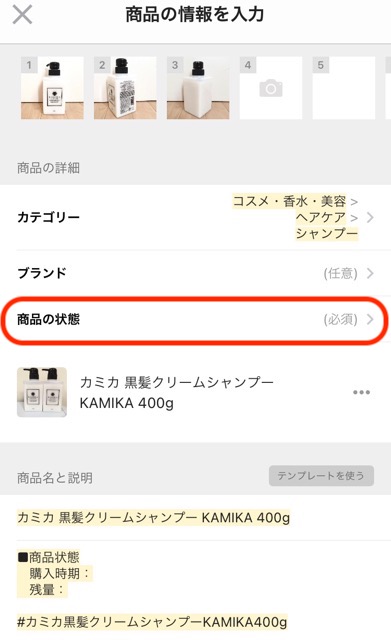
選択肢から選びます。
今回は未使用品で蓋も開けていないので、「新品、未使用」を選びました。
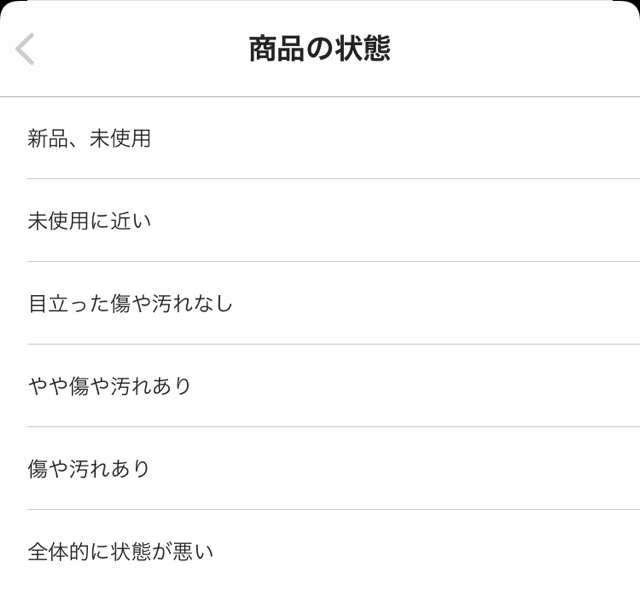
続いて、商品名です。赤枠部分をタップすると加筆訂正可能ですが、今回はそのままズバリなので特に何も触らずこのままにしました。
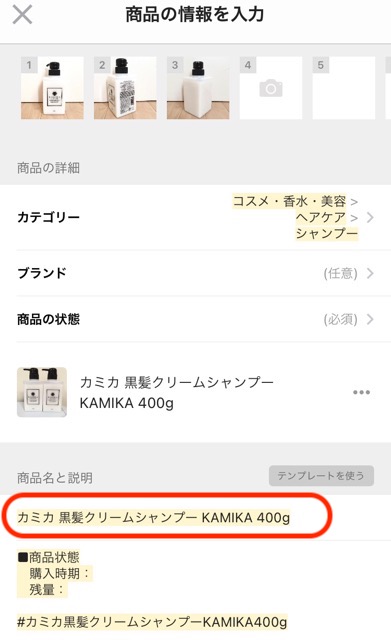
商品説明です。最初から入っている黄色部分を使って情報を足していきます。
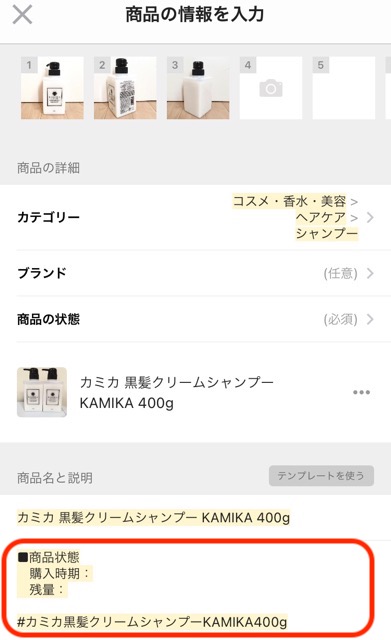
とは言っても、必須そうなのは、購入時期と残量だけですね。
購入時期は、定期便で届いた2021年1月
残量は未使用と入力しました。
これだけでもよさそうなものですが、他の出品者さんと価格以外で何か差をつけたいと思って少し加筆しました。
- 出品する理由:定期購入品の使用が追いつかないため
- 保管状態:自宅保管品です
- 使うとどうなる?:軋みがなくなる、オールインワンで手間かからず、余計なものが入っていない
- 2本の場合の価格(自宅に未使用品が2本あったので)
そして、実際に出品した商品説明文章がこちらです!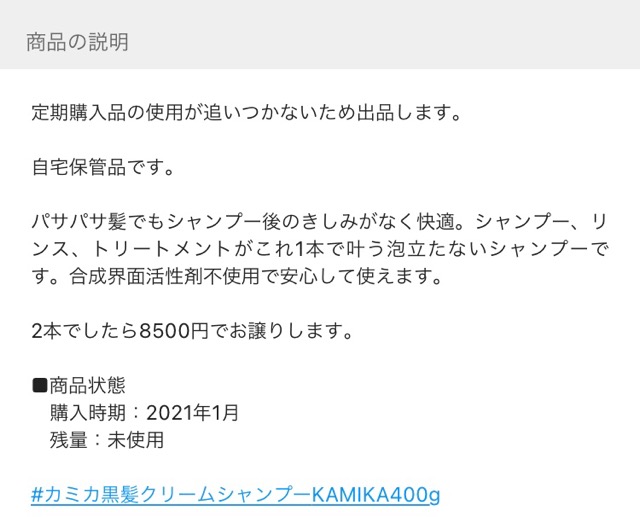
少しは購入者さんの目に触れてくれるといいなと思いながら作ってみました。
配送関係の情報を入力する
残りはさらにサクサク進めていきます。
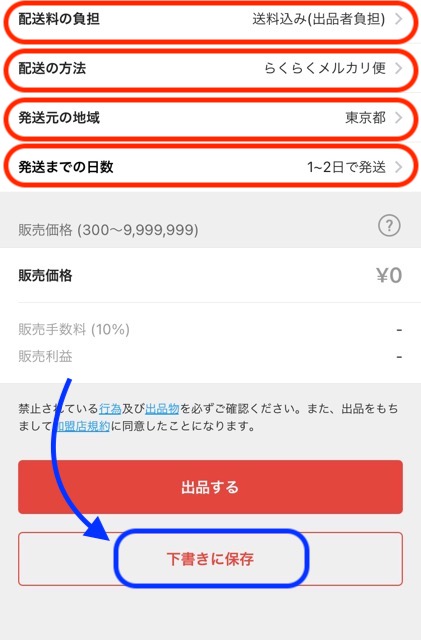
配送料の負担は、「送料込み(出品者負担)」としました。メルカリの通例が出品者負担であるらしいことと、実際にその方が売れやすいそうです。
配送の方法は、「らくらくメルカリ便」を選択。「メルカリ便」と名前がつくものは、発送者も受け取り側も匿名でやりとりができるんです。お互いの居場所がわからないのも不思議な気がしますが、なんか安心しますよね。
発送元の地域は都道府県単位で選びます。おそらく最初に住所を登録しておけば自動で出てくるはずですが、多分忘れてこの場で選んだはずです(すみません、実際のやりとりから少し時間が経っているので忘れました)。
発送までの日数は、短い方が売れやすいとメルカリガイドにあったので、選択肢の中で最短だった「1〜2日で発送」にしました。
ただし、この入力をしてすぐに出品しなければいけないわけではありません。入力途中でも一番下にある「下書きに保存」をタップすればいいので焦らなくて大丈夫です。
もちろん、実際に発送できるまでの期間を選ぶべきで、たとえば4〜7日ならば、その理由を簡単に商品説明に加えればいいのです。フルタイム勤務で発送は週末にしかできない、とか、赤ちゃんがいて外に出られるタイミングが限られているなど。
販売価格イコール販売利益ではないです
そして最後に価格を決めます。
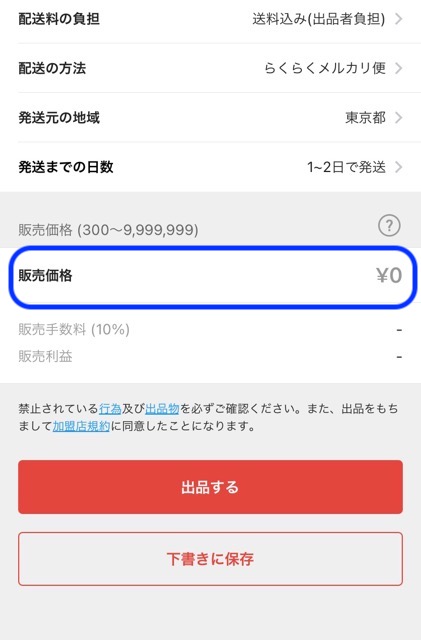
価格については、販売価格そのままが自分の利益として入ってくるわけではないです。
まず、販売手数料が販売価格の10%差し引かれます。
さらに、配送料が差し引かれて、残りが販売利益になります。
今回の初出品シャンプーは、他の出品者のリサーチをした時点での価格帯から、すぐに売れそう価格を狙うことにしました。
販売中最安値が4500円だったので、4450円に設定してみました。
50円は刻みすぎたかなー?なんて思いましたが結果はすぐ売れたのでよかったようです。
おわりに
ここまでで必要な情報入力はしたのですが、初メルカリ初出品で何となくドキドキなのと、梱包資材を準備していなかったのもあり、「下書きに保存」しました。
■参考にしたのはメルカリガイドです。一度目を通しておくと安心ですよ。
▼次の記事を読む▼
メルカリ初めての発送はらくらくメルカリ便に決定!セブンイレブンが便利に違いない
▼メルカリの他の記事もチェック▼
メルカリ初めて出品体験記!アプリ登録から取引完了評価まで初心者がやったこと全部見せます
スポンサーリンク